Muallif:
Ellen Moore
Yaratilish Sanasi:
13 Yanvar 2021
Yangilanish Sanasi:
1 Iyul 2024
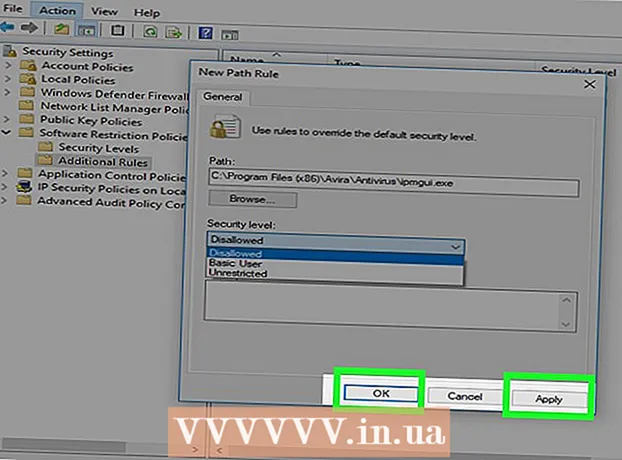
Tarkib
- Qadamlar
- 2 -usul 1: Avira sozlamalarini ishlatish
- 2 -usul 2: Mahalliy xavfsizlik siyosati yordam dasturidan foydalanish
- Maslahatlar
- Ogohlantirishlar
Ushbu maqola sizga Avira Antivir-ning bepul versiyasidagi pop-up reklamalardan qanday qutulish kerakligini ko'rsatib beradi. Shuni yodda tutingki, siz Avira Pro -ning har kungi yangilanish eslatmalari va Phantom VPN eslatmalarini ba'zida himoyalanmagan tarmoqqa ulanganda paydo bo'lmaydi. Mac-dagi Avira-da qalqib chiquvchi oynalardan qutulishning yagona usuli-qalqib chiquvchi oynalarni o'chirish va Avira sozlamalarida skanerlash.
Qadamlar
2 -usul 1: Avira sozlamalarini ishlatish
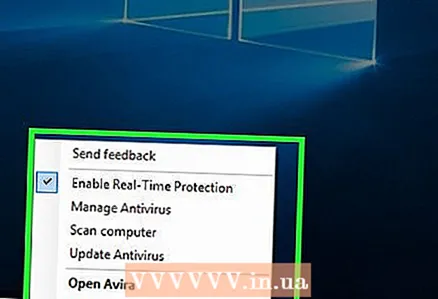 1 Avira ikonkasini o'ng tugmasini bosing. U soyabonga o'xshaydi va Windows ish stolining pastki o'ng burchagida joylashgan. Bu belgini ko'rish uchun "^" tugmasini bosishingiz kerak bo'lishi mumkin.
1 Avira ikonkasini o'ng tugmasini bosing. U soyabonga o'xshaydi va Windows ish stolining pastki o'ng burchagida joylashgan. Bu belgini ko'rish uchun "^" tugmasini bosishingiz kerak bo'lishi mumkin. - Mac kompyuterida ekranning o'ng yuqori burchagidagi Avira belgisini bosing.
- Agar sichqonchaning o'ng tugmasi bo'lmasa, uni ikki barmoq bilan bosing yoki sensorli tugmachaning o'ng tomonini bosing.
 2 Ustiga bosing Xizmat. Bu ochilgan oynada (Windows) yoki ochiladigan oynada (Mac). Avira boshqaruv paneli ochiladi.
2 Ustiga bosing Xizmat. Bu ochilgan oynada (Windows) yoki ochiladigan oynada (Mac). Avira boshqaruv paneli ochiladi.  3 "Konfiguratsiya" ni bosing. Bu derazaning chap pastki burchagida.
3 "Konfiguratsiya" ni bosing. Bu derazaning chap pastki burchagida.  4 Yorliqqa o'ting Umumiy. Bu derazaning chap tomonida.
4 Yorliqqa o'ting Umumiy. Bu derazaning chap tomonida.  5 Ustiga bosing Akustik ogohlantirishlar. Ushbu parametrni Umumiy bo'limda topasiz.
5 Ustiga bosing Akustik ogohlantirishlar. Ushbu parametrni Umumiy bo'limda topasiz. 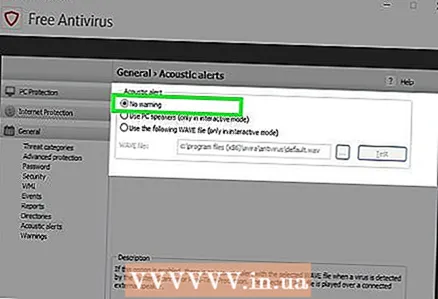 6 "Ogohlantirish yo'q" yonidagi katakchani belgilang. Bu derazaning yuqori qismida.
6 "Ogohlantirish yo'q" yonidagi katakchani belgilang. Bu derazaning yuqori qismida.  7 Ustiga bosing Ogohlantirishlar. Bu yorliq oynaning chap tomonida joylashgan.
7 Ustiga bosing Ogohlantirishlar. Bu yorliq oynaning chap tomonida joylashgan. 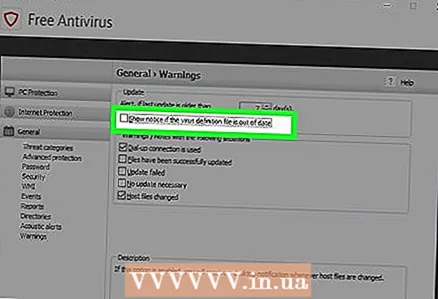 8 "Virus imzosi fayli eskirgan bo'lsa, ogohlantirishni ko'rsatish" yonidagi katakchani belgilang. Bu derazaning yuqori qismiga yaqin.
8 "Virus imzosi fayli eskirgan bo'lsa, ogohlantirishni ko'rsatish" yonidagi katakchani belgilang. Bu derazaning yuqori qismiga yaqin.  9 Ustiga bosing Qo'llash > ok. Windows -da, so'ralganda, Ha -ni bosing va keyin OK -ni bosing.
9 Ustiga bosing Qo'llash > ok. Windows -da, so'ralganda, Ha -ni bosing va keyin OK -ni bosing.  10 Haqiqiy vaqtda skanerlashni o'chirib qo'ying. Avira belgisini bosing, real vaqtda skanerlash-ni bosing va skanerlashni o'chirish uchun Yoqish-ni yoqish-ni bosing. Bu real vaqtda skanerlashni o'chirib qo'yadi.
10 Haqiqiy vaqtda skanerlashni o'chirib qo'ying. Avira belgisini bosing, real vaqtda skanerlash-ni bosing va skanerlashni o'chirish uchun Yoqish-ni yoqish-ni bosing. Bu real vaqtda skanerlashni o'chirib qo'yadi. - Mac-da, real vaqtda skanerlashni bosishdan oldin menyudan Ochish-ni tanlang.
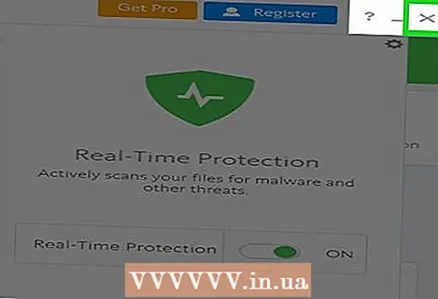 11 Avira oynasini yoping. Bu Aviraning ko'pgina qalqib chiquvchi oynalarini yo'q qiladi, garchi har kuni Avira-ni Pro versiyasiga yangilashni talab qiladigan xabar paydo bo'ladi.
11 Avira oynasini yoping. Bu Aviraning ko'pgina qalqib chiquvchi oynalarini yo'q qiladi, garchi har kuni Avira-ni Pro versiyasiga yangilashni talab qiladigan xabar paydo bo'ladi.
2 -usul 2: Mahalliy xavfsizlik siyosati yordam dasturidan foydalanish
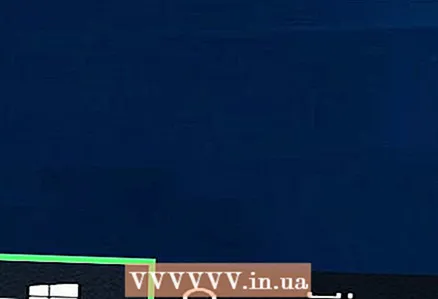 1 Boshlash menyusini oching
1 Boshlash menyusini oching  . Ekranning pastki chap burchagidagi Windows logotipini bosing. Mahalliy xavfsizlik siyosati yordamchi dasturi Aviraning ko'pgina qalqib chiquvchi oynalarini blokirovka qilishi mumkin.
. Ekranning pastki chap burchagidagi Windows logotipini bosing. Mahalliy xavfsizlik siyosati yordamchi dasturi Aviraning ko'pgina qalqib chiquvchi oynalarini blokirovka qilishi mumkin. - Bu yordamchi dastur faqat Windows Professionalda mavjud. Agar siz Windows Home -dan foydalanayotgan bo'lsangiz, bu yordam dasturidan foydalana olmaysiz.
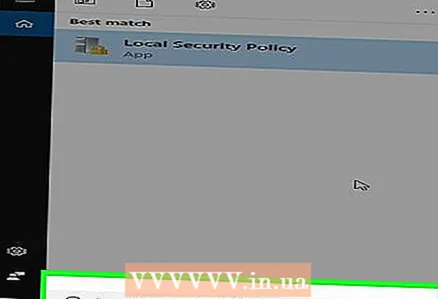 2 Boshlash menyusiga yozing mahalliy xavfsizlik siyosati. Belgilangan yordam dasturini qidirish boshlanadi.
2 Boshlash menyusiga yozing mahalliy xavfsizlik siyosati. Belgilangan yordam dasturini qidirish boshlanadi. 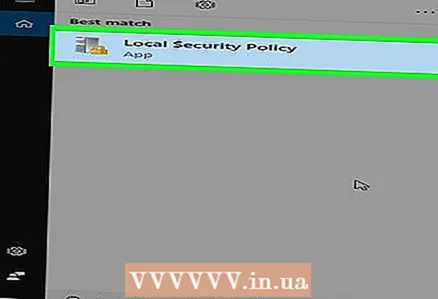 3 Ustiga bosing Mahalliy xavfsizlik siyosati. Bu yordamchi dastur Boshlash menyusining yuqori qismida paydo bo'ladi. "Mahalliy xavfsizlik siyosati" oynasi ochiladi.
3 Ustiga bosing Mahalliy xavfsizlik siyosati. Bu yordamchi dastur Boshlash menyusining yuqori qismida paydo bo'ladi. "Mahalliy xavfsizlik siyosati" oynasi ochiladi. - Agar bu ishlamasa, kiring secpol.msc va boshlash menyusining yuqori qismidagi "secpol.msc" ni bosing.
 4 Ustiga bosing Dasturiy ta'minotni cheklash siyosati. Bu oynaning chap tomonidagi papka.
4 Ustiga bosing Dasturiy ta'minotni cheklash siyosati. Bu oynaning chap tomonidagi papka.  5 Ustiga bosing Harakat. Bu yorliq oynaning yuqori qismida joylashgan.Ochiladigan menyu ochiladi.
5 Ustiga bosing Harakat. Bu yorliq oynaning yuqori qismida joylashgan.Ochiladigan menyu ochiladi.  6 Ustiga bosing Dasturiy ta'minotni cheklash siyosatini tuzing. Bu harakat ochiladigan menyusida. Variantlar ro'yxati oynaning o'ng tomonida ochiladi.
6 Ustiga bosing Dasturiy ta'minotni cheklash siyosatini tuzing. Bu harakat ochiladigan menyusida. Variantlar ro'yxati oynaning o'ng tomonida ochiladi. - Shu bilan bir qatorda, dasturiy ta'minotni cheklash siyosati papkasini o'ng tugmasini bosib, menyudan dasturiy ta'minotni cheklash siyosatini yaratish-ni tanlashingiz mumkin.
 7 Ikki marta bosing Qo'shimcha qoidalar. Bu oynaning o'ng tomonidagi papka.
7 Ikki marta bosing Qo'shimcha qoidalar. Bu oynaning o'ng tomonidagi papka. 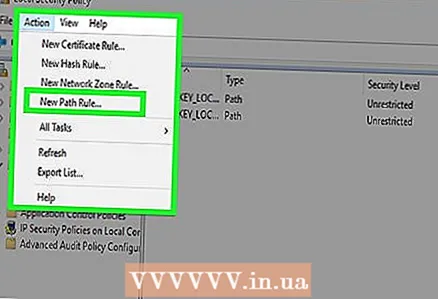 8 Ustiga bosing Harakat, undan keyin Yo'l qoidasini yarating. Siz bu variantni Harakatlar menyusining pastki qismida topasiz. Yangi oyna ochiladi.
8 Ustiga bosing Harakat, undan keyin Yo'l qoidasini yarating. Siz bu variantni Harakatlar menyusining pastki qismida topasiz. Yangi oyna ochiladi. - Shu bilan bir qatorda, siz oynaning o'ng panelidagi sichqonchaning o'ng tugmachasini bosishingiz va menyudan Yangi yo'l qoidasini tanlashingiz mumkin.
 9 Ustiga bosing Sharh. Bu tugma "Yo'l" chizig'i ostida joylashgan. "Avira" papkasini topishingiz kerak bo'lgan oyna ochiladi.
9 Ustiga bosing Sharh. Bu tugma "Yo'l" chizig'i ostida joylashgan. "Avira" papkasini topishingiz kerak bo'lgan oyna ochiladi.  10 Avira jildiga o'ting va bildirishnoma faylini tanlang. Bu kompyuter-ni bosing, qattiq disk nomini bosing, Dastur fayllari (x86) -ni bosing, Avira-ni bosing, AntiVir Desktop-ni bosing va keyin ipmgui.exe faylini ikki marta bosing.
10 Avira jildiga o'ting va bildirishnoma faylini tanlang. Bu kompyuter-ni bosing, qattiq disk nomini bosing, Dastur fayllari (x86) -ni bosing, Avira-ni bosing, AntiVir Desktop-ni bosing va keyin ipmgui.exe faylini ikki marta bosing.  11 Xavfsizlik darajasi menyusida O'chirilgan tanlanganligiga ishonch hosil qiling. Aks holda, xavfsizlik darajasi menyusini oching va O'chirilgan -ni tanlang.
11 Xavfsizlik darajasi menyusida O'chirilgan tanlanganligiga ishonch hosil qiling. Aks holda, xavfsizlik darajasi menyusini oching va O'chirilgan -ni tanlang.  12 Ustiga bosing Qo'llash > ok. Ikkala tugma ham oynaning pastki qismida joylashgan. Bu sizning kompyuteringizda Avira bildirishnomalarini bloklaydi.
12 Ustiga bosing Qo'llash > ok. Ikkala tugma ham oynaning pastki qismida joylashgan. Bu sizning kompyuteringizda Avira bildirishnomalarini bloklaydi.
Maslahatlar
- Veb-brauzerlarda Avira qo'shimchalarini olib tashlang, chunki ular pop-uplarga olib keladi.
- Agar siz Avira -ni o'chirishga qaror qilsangiz, esda tutingki, u erda boshqa kamroq ta'sirli antiviruslar bor.
Ogohlantirishlar
- Avira qalqib chiquvchi oynalaridan qutulishning yagona yo'li-Avirani o'chirish yoki Pro versiyasini sotib olish.



